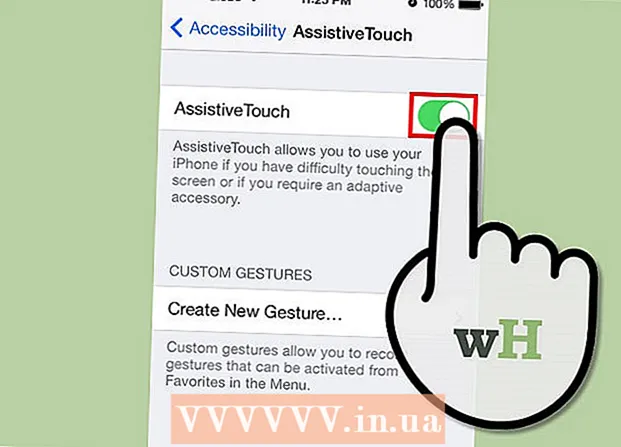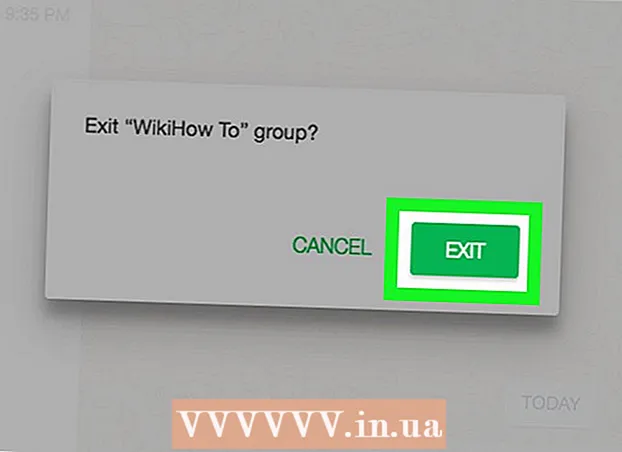Autor:
John Stephens
Data De Criação:
28 Janeiro 2021
Data De Atualização:
1 Julho 2024

Contente
Este artigo do wikiHow ensina como importar e-mails e contatos do Yahoo para a caixa de entrada do Gmail. Você também pode importar contatos do Yahoo apenas se desejar. Para mudar do Yahoo para o Gmail, você precisa usar um computador com conexão à Internet (não um smartphone ou tablet).
Passos
Método 1 de 2: Importar correspondência inteira e lista de contatos
. Esta configuração está no lado superior direito da caixa de entrada do Gmail. Um menu suspenso será exibido.

Clique Configurações. Esta opção está no centro do menu suspenso. Você vai abrir a página Configurações.
Clique na guia Contas e importação. Você encontrará essa guia próximo ao topo da página Configurações.

Clique Importar correio e contatos. Este é o link localizado na seção "Importar mensagens e contatos". Clicar neste link abrirá uma janela pop-up.- Você pode precisar clicar Importar de outro endereço se você importou anteriormente informações de outra conta de e-mail.

Digite seu endereço de e-mail do Yahoo quando solicitado. Você precisa digitar no campo de texto no centro da janela que aparece.
Clique tiếp tục. Este botão está abaixo do campo de texto. Você permitirá que o Gmail procure seu endereço do Yahoo. Após a conclusão da pesquisa, uma nova janela será exibida.
Faça login em sua conta de e-mail do Yahoo. Na nova janela que se abre, você precisa inserir seu endereço de e-mail do Yahoo, clique em Próximo, digite a senha da conta de e-mail e clique em assinar em.
Clique Aceita quando perguntado. Este botão azul está próximo à parte inferior da janela.
Feche a janela de login do Yahoo. Você será direcionado para outra janela que aparecerá.
Clique Iniciar importação. Este é o botão cinza na parte inferior da janela.
- Você pode primeiro desmarcar as caixas nesta janela para desativar alguns recursos (por exemplo, importar novos e-mails do Yahoo nos próximos 30 dias).
Clique Está bem. Este botão está na parte inferior da janela. É aqui que o Gmail começará a importar suas conversas e contatos do Yahoo Mail.
- Conforme observado pelo Google, pode levar até dois dias para que novos e-mails apareçam em sua caixa de entrada do Gmail.
- Você pode fechar a página Configurações sem afetar o processo de importação.
Método 2 de 2: importar apenas a lista de contatos
Abra o Gmail. Vá para https://www.gmail.com/ no navegador da web do seu computador. Você abrirá sua caixa de entrada do Gmail se estiver conectado à sua conta do Gmail.
- Se você não estiver conectado ao Gmail, deverá inserir seu endereço de e-mail e senha para continuar.
Clique Gmail ▼. Este botão está localizado no canto superior esquerdo da caixa de correio. Depois de clicar, um menu suspenso aparecerá.
Clique Contatos. Você verá esta opção no menu suspenso. Sua página da lista de contatos dos Contatos do Google será aberta.
Certifique-se de que está usando a versão correta dos Contatos do Google. Se você vir o link Experimente a visualização do Contatos No lado esquerdo da página, você precisa clicar sobre ela e seguir o que aparece na tela para continuar.
Clique Mais. Este botão está no lado esquerdo da página. Você vai expandir o menu Mais, faça opções Importar e Exportar aparecer.
- Se você não vir essa opção no lado esquerdo da página, clique nela primeiro ☰ no canto superior esquerdo da página.
Clique Importar. Esta opção está abaixo da seção Mais. Após clicar, uma janela será exibida.
Clique E-mail do Yahoo. Este botão está na parte superior da janela pop-up.
Clique ACEITO, DEIXOU E VÁ!quando perguntado. Você verá esta opção no canto inferior direito da janela pop-up. Quando clicado, você será redirecionado para a página de login do Yahoo.
Faça login em sua conta de e-mail do Yahoo. Digite seu endereço de e-mail do Yahoo e clique em Próximo, digite a senha da conta de e-mail e clique em assinar em.
Clique Aceita quando perguntado. Este é o botão azul na parte inferior da janela. Esta etapa confirma que você deseja importar seus contatos do Yahoo para a página de Contatos do Google.
Aguarde até que seus contatos do Yahoo concluam a importação. Você receberá uma notificação quando sua lista de contatos for importada com êxito para a página de Contatos do Google.
- Você pode fechar a página de Contatos do Google sem interromper a importação.
Adendo
- Outra maneira de mudar completamente do Yahoo Mail para o Gmail é encaminhar o Yahoo Mail para a caixa de entrada do Gmail. Dessa forma, você pode visualizar os e-mails do Yahoo no Gmail sem precisar importar sua lista de contatos ou mensagens abertas.
Atenção
- O Yahoo excluirá sua conta se você não entrar por 12 meses.